首页 > 代码库 > Win7使用python2.7搭建Django网站
Win7使用python2.7搭建Django网站
1、第一步安装Python2.7.13
----省略该步骤
2、根据Django的建议下载相对应的Django版本
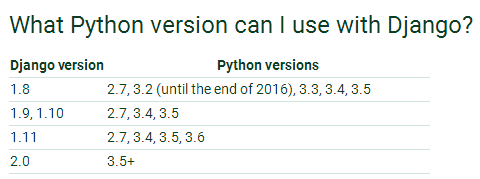
3、使用阿里云镜像下载Django
URL:https://mirrors.aliyun.com/pypi/simple/django/
版主下载的版本是1.9.8
URL:https://mirrors.aliyun.com/pypi/packages/cc/36/cc342dd7a9921b0da8b0e2e7ec25b7bdec66701196ba20cca36f79906d34/Django-1.9.8.tar.gz#md5=486d18b73d38313058ec8f81b765421c
4、把下载的文件放在python的scripts目录下并进行解压
5、使用cmd进入到该Django的目录下,版主的是放在E盘,再使用python setup.py install安装,故命令为:
# cd E:\Python27\Scripts\Django-1.9.8
# python setup.py install
6、安装完成后查看是否安装成功
# python
# import django
# django.get_version()
返回:1.9.8 #表示安装成功
7、 创建第一个项目DjangoWeb
7.1、因为要使用到django-admin.py,所以要进入到该目录下
# cd E:\Python27\Lib\site-packages\Django-1.9.8-py2.7.egg\EGG-INFO\scripts
# python django-admin.py startproject DjangoWeb
7.2、成功后会在当前scripts目录下创建DjangoWeb的文件夹,文件夹包含:
DjangoWeb文件夹,manager.py;另外DjangoWeb文件夹下又包含了__init__.py, settings.py, urls.py, wsgi.py
目录说明:
DjangoWeb: 项目的容器。
manage.py: 一个实用的命令行工具,可让你以各种方式与该 Django 项目进行交互。
DjangoWeb/__init__.py: 一个空文件,告诉 Python 该目录是一个 Python 包。
DjangoWeb/settings.py: 该 Django 项目的设置/配置。
DjangoWeb/urls.py: 该 Django 项目的 URL 声明; 一份由 Django 驱动的网站"目录"。
DjangoWeb/wsgi.py: 一个 WSGI 兼容的 Web 服务器的入口,以便运行你的项目。
7.3、再次进入DjangoWeb目录下启动服务器
# cd DjangoWeb
# python manage.py runserver 127.0.0.1:8000 #8000为默认端口号
7.4、启动游览器并输入IP和端口号
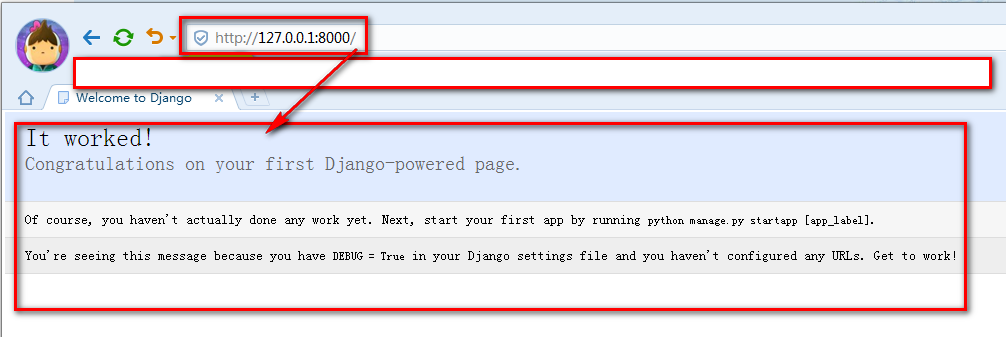
备注:版主在启动的是报了一个错,启动游览器输入IP和端口后打不开网页。
然后跟进提示信息去执行,再次启动服务器后就成功了。
报错信息如下:
You have unapplied migrations; your app may not work properly until they are app
lied.
Run ‘python manage.py migrate‘ to apply them.
本文出自 “as1024” 博客,请务必保留此出处http://as1024.blog.51cto.com/12241298/1945281
Win7使用python2.7搭建Django网站
